الصفحة الرئيسية > مقدمة إلى الجهاز الذي بحوزتك > كيفية إدخال النصوص على جهازك
كيفية إدخال النصوص على جهازك
DCP-L3520CDW
عند الحاجة إلى كتابة نص، أدخل الأحرف على الجهاز. ربما تختلف الأحرف المتوفرة وفقًا للعملية التي تنفذها.
- اضغط مع الاستمرار أو بشكل متكرر على
 أو
أو  لتحديد أحد الحروف من هذه القائمة:
لتحديد أحد الحروف من هذه القائمة: 0123456789abcdefghijklmnopqrstuvwxyzABCDEFGHIJKLMNOPQRSTUVWXYZ(space)!"#$%&'() *+,-./:;<=>?@[\]^_‘{|}~
- اضغط على OK (موافق) عندما يظهر الحرف أو الرمز الذي تريده، ثم أدخل الحرف التالي.
- اضغط على Clear (رجوع) لحذف الأحرف التي تم إدخالها بشكل غير صحيح.
DCP-L3560CDW/MFC-L3720CDW/MFC-L3755CDW/MFC-L3760CDW/MFC-L3780CDW/MFC-L8340CDW/MFC-L8390CDW
- عندما يجب إدخال نص على جهازك، تظهر لوحة مفاتيح على شاشة LCD.
- ربما تختلف الأحرف المتوفرة وفقًا لبلدك.
- ربما يختلف تخطيط لوحة المفاتيح وفقًا للعملية التي تنفذها.
- قد تختلف شاشة لوحة المفاتيح حسب طرازك.
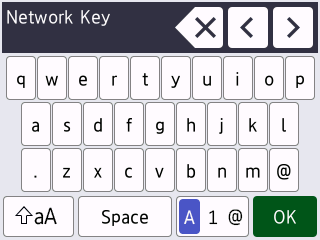
- اضغط على
 للتنقل بين الأحرف، والأرقام، والأحرف الخاصة.
للتنقل بين الأحرف، والأرقام، والأحرف الخاصة. - اضغط على
 للتنقل بين الأحرف الصغيرة والكبيرة.
للتنقل بين الأحرف الصغيرة والكبيرة. - لتحريك المؤشر إلى اليسار أو اليمين، اضغط على
 أو
أو  .
. - إدخال مسافات
- لإدخال مسافة، اضغط على Space (المساحة) أو
 .
. - إجراء التصحيحات
- إذا أدخلت أحد الأحرف بشكل خاطئ وأردت تغييره، فاضغط على
 أو
أو  لتحريك المؤشر إلى الحرف الخاطئ، ثم اضغط على
لتحريك المؤشر إلى الحرف الخاطئ، ثم اضغط على  . أدخل الحرف الصحيح.
. أدخل الحرف الصحيح. - لإدخال حرف، اضغط على
 أو
أو  لتحريك المؤشر إلى المكان الصحيح، ثم أدخل الحرف.
لتحريك المؤشر إلى المكان الصحيح، ثم أدخل الحرف. - اضغط على
 لكل حرف تريد محوه، أو اضغط مع الاستمرار في الضغط على
لكل حرف تريد محوه، أو اضغط مع الاستمرار في الضغط على  لمحو جميع الأحرف.
لمحو جميع الأحرف.
هل كانت هذه الصفحة مفيدة؟



